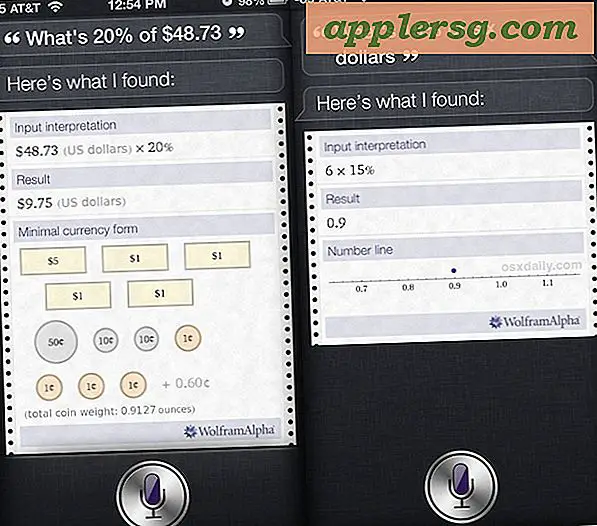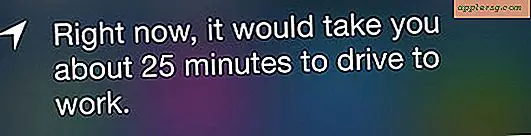วิธีการสร้างแฟ้ม Tar GZip จากบรรทัดคำสั่ง

คุณอาจคุ้นเคยกับการสร้างไฟล์ซิปของคุณเองหากคุณจำเป็นต้องถ่ายโอนกลุ่มไฟล์หรือถ้าคุณจัดการการสำรองข้อมูลของคุณเองนอก Time Machine การใช้เครื่องมือซิป GUI เป็นเรื่องง่ายและเป็นมิตรกับผู้ใช้ แต่ถ้าคุณต้องการตัวเลือกขั้นสูงที่มีการบีบอัดที่ดีกว่าคุณสามารถเปลี่ยนเป็นบรรทัดคำสั่งเพื่อสร้างไฟล์ข้อมูล tar และ gzip ไวยากรณ์จะเหมือนกันใน Mac OS X เช่นเดียวกับใน Linux
การสร้าง Bundle คลังข้อมูล Tar GZip
จากบรรทัดคำสั่ง (/ Applications / Terminal /) ใช้ไวยากรณ์ต่อไปนี้:
tar -cvzf tarballname.tar.gz itemtocompress
ตัวอย่างเช่นในการบีบอัดไฟล์ jpg ไดเรกทอรีเท่านั้นคุณจะต้องพิมพ์:
tar -cvzf jpegarchive.tar.gz /path/to/images/*.jpg
เครื่องหมาย * เป็นสัญลักษณ์ตัวแทนที่นี่ความหมายใด ๆ ที่มีนามสกุล. jpg จะถูกบีบอัดไว้ในไฟล์ jpegarchive.tar.gz และไม่มีอะไรอื่น
ไฟล์ .tar.gz ที่เป็นผลเป็นผลิตภัณฑ์ของสองสิ่งที่แตกต่างกัน tar โดยทั่วไปเพียงแค่จัดกลุ่มของไฟล์ไว้ในกลุ่มไฟล์เดียว แต่ไม่มีการบีบอัดข้อมูลด้วยตัวเองดังนั้นจึงต้องบีบอัดข้อมูล tar ที่คุณต้องการเพิ่ม การบีบอัด gzip ที่มีประสิทธิภาพสูง คุณสามารถเรียกใช้คำสั่งเหล่านี้เป็นคำสั่งแยกกันได้สองคำหากคุณต้องการ แต่ไม่จำเป็นต้องมากเพราะคำสั่ง tar มีเครื่องหมาย -z ซึ่งช่วยให้คุณสามารถ gzip ไฟล์ tar ได้โดยอัตโนมัติ

เปิดคลังเก็บ. t.g.gz
การเปิดไฟล์ gz และ tar สามารถทำได้ด้วยแอพพลิเคชันเช่น Pacifist หรือ Unarchiver (ฟรี) หรือโดยการย้อนกลับไปที่บรรทัดคำสั่งด้วย:
gunzip filename.tar.gz
ติดตามโดย:
tar -xvf filename.tar
โดยทั่วไปคุณควรล้างสิ่งต่างๆในไดเร็กทอรีหรือไดเร็กทอรีการทำงานปัจจุบันจะเป็นปลายทางที่สามารถรับได้อย่างราบรื่น